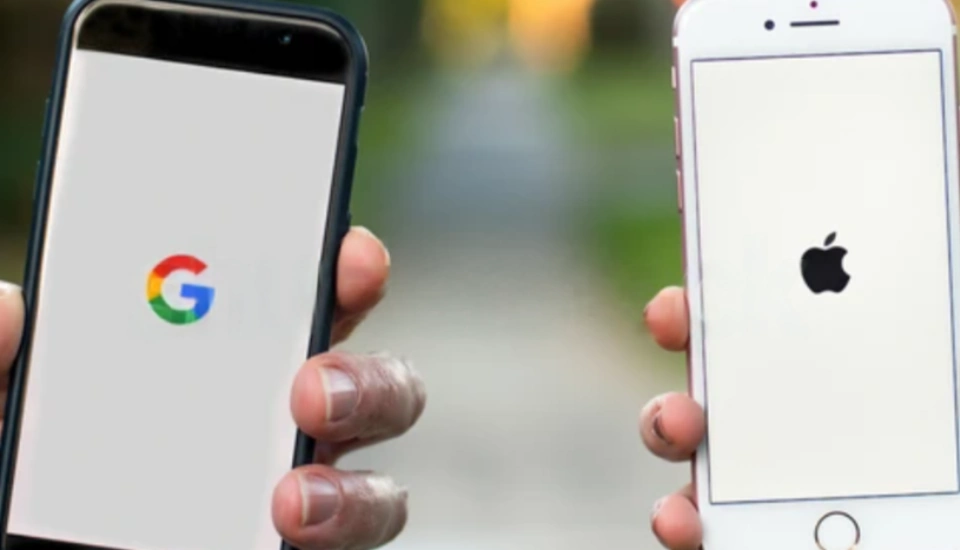Salvare Contatti su Gmail
Gestione Automatica dei Contatti
La gestione dei contatti su dispositivi Android è principalmente automatica. Innanzitutto, i contatti del tuo dispositivo vengono generalmente salvati su Gmail a meno che le impostazioni predefinite non siano state modificate.
Per assicurare che i contatti vengano salvati automaticamente su Google, segui questi passaggi:
- Apri l’app “Impostazioni” sul tuo dispositivo Android.
- Cerca l’opzione “Account”.
- Seleziona “Google”.
- Attiva l’opzione “Backup e sincronizzazione automatici dei contatti del dispositivo”.
Questa impostazione permette al dispositivo di sincronizzare automaticamente i contatti del telefono con Google. Puoi ulteriormente esplorare come sincronizzare contatti iPhone con Gmail per altre piattaforme.
Salvataggio su Gmail da Dispositivi Android
Se vuoi salvare direttamente i contatti su Google da un dispositivo Android, ecco come fare:
- Accedi alle “Impostazioni” del tuo dispositivo Android.
- Vai su “Account” e seleziona “Aggiungi account”.
- Scegli “Google” e inserisci le credenziali del tuo account Google.
- Dopo aver aggiunto l’account, assicurati che la sincronizzazione dei contatti sia attivata.
Utilizzando una tabella, vediamo i passaggi in modo più dettagliato:
| Passaggio | Descrizione |
|---|---|
| 1 | Apri “Impostazioni” |
| 2 | Seleziona “Account” |
| 3 | Aggiungi “Account Google” |
| 4 | Attiva “Sincronizzazione contatti” |
Per chi utilizza un iPhone, è utile sapere come esportare i contatti da iPhone a PC, perché anche i contatti non salvati su Google possono essere trasferiti e poi importati sul tuo account Google.
Questi semplici passaggi ti permettono di garantire che i tuoi contatti siano sempre al sicuro e facilmente accessibili su qualsiasi dispositivo collegato al tuo account Google. Se hai altri dispositivi, puoi consultare ulteriori suggerimenti sui vari metodi di backup e gestione, come salvare la rubrica su iPhone.
Importare Contatti su Gmail
Importare i tuoi contatti su Gmail è un processo semplice che ti permette di conservare e gestire tutte le tue informazioni in un unico posto. Ci sono diversi metodi a tua disposizione per farlo, inclusi l’uso dell’interfaccia web e del PC con Windows. Ecco come procedere.
Utilizzo dell’Interfaccia Web
Utilizzare l’interfaccia web di Google Contatti è uno dei modi più facili per importare i tuoi contatti su Gmail. Ecco i passaggi da seguire:
- Accedi al tuo account Google e vai su Google Contatti.
- Clicca su “Importa” nel menu a sinistra.
- Seleziona “File CSV o vCard”.
- Carica il file contenente i tuoi contatti dal tuo computer.
- Conferma l’importazione.
Il seguente schema riassume il processo:
| Fase | Descrizione |
|---|---|
| 1 | Accedi a Google Contatti |
| 2 | Clicca su “Importa” |
| 3 | Seleziona “File CSV o vCard” |
| 4 | Carica il file dei contatti |
| 5 | Conferma l’importazione |
Per ulteriori dettagli su come importare i tuoi contatti, puoi consultare la nostra guida completa su come importare i contatti su iPhone.
Dal PC con Windows
Se utilizzi un PC con sistema operativo Windows, puoi importare i tuoi contatti su Gmail utilizzando Outlook. Ecco come fare:
- Scarica e installa Outlook dal Microsoft Store.
- Configura il tuo account Google su Outlook.
- Vai su “File” e seleziona “Aggiungi Account”.
- Inserisci le tue credenziali Google.
- Sincronizza i contatti di Outlook con Google Contatti.
La tabella seguente spiega i passaggi in modo conciso:
| Fase | Descrizione |
|---|---|
| 1 | Scarica e installa Outlook |
| 2 | Configura l’account Google su Outlook |
| 3 | Vai su “File” e seleziona “Aggiungi Account” |
| 4 | Inserisci le credenziali Google |
| 5 | Sincronizza i contatti con Google Contatti |
Questo metodo ti permette di gestire e salvare i tuoi contatti su Google senza procedure complesse.
Inoltre, dal tuo PC con Windows, puoi associare il computer al tuo account Google tramite l’app Mail. Una volta associato, sarà possibile accedere alla rubrica Google e salvare nuovi contatti direttamente.
Non dimenticare di visitare il nostro articolo su come esportare i contatti da iPhone a PC per comprendere al meglio le opzioni a tua disposizione per il backup e l’importazione dei contatti.
Sincronizzazione con Google Contatti
Backup e Sincronizzazione Automatici
La sincronizzazione automatica dei contatti è indispensabile per chi vuole evitare di perdere numeri di telefono importanti. Su dispositivi Android, la gestione dei contatti avviene normalmente in modo automatico, salvando i contatti su Gmail a meno che le impostazioni non vengano modificate.
Per attivare il backup e la sincronizzazione automatica dei contatti del dispositivo, segui questi semplici passaggi:
- Apri l’app “Impostazioni” sul tuo telefono o tablet Android.
- Seleziona “Account” e poi scegli il tuo account Google.
- Attiva l’opzione “Contatti” per garantire la sincronizzazione con l’account Google.
Questi passaggi assicurano che i contatti di Google saranno disponibili su tutti i servizi Google e gestibili su qualsiasi dispositivo su cui hai effettuato l’accesso.
Contatti della SIM e Altri Servizi Cloud
I contatti memorizzati sulla SIM e quelli sincronizzati con altri servizi cloud come Exchange o Yahoo non possono essere salvati automaticamente come contatti Google. Tuttavia, è possibile importarli manualmente e sincronizzare tutti i tuoi contatti in un unico posto.
Per importare i contatti dalla SIM su un dispositivo Android:
- Apri l’app Contatti.
- Seleziona la voce “Importa/Esporta”.
- Scegli “Importa da SIM”.
Su iPhone, per importare i contatti della SIM a Google, dovrai seguire questi passaggi:
- Associa il tuo account Google al dispositivo.
- Vai su “Impostazioni” > “Contatti” > “Account” e seleziona Google.
- Attiva la sincronizzazione dei contatti.
Seguendo queste istruzioni, potrai gestire tutti i tuoi contatti su Google, indipendentemente dalla fonte di sincronizzazione iniziale.
| Dispositivo | Procedura di Importazione | Link interno correlato |
|---|---|---|
| Android | Importa tramite app Contatti | come trasferire contatti da iphone a sim |
| iPhone | Sincronizza tramite Impostazioni | come importare contatti su iphone |
Per ulteriori informazioni su come sincronizzare e gestire i tuoi contatti, dai un’occhiata alle seguenti guide: come sincronizzare contatti iPhone con Gmail, come spostare contatti da iPhone a SIM, e come esportare contatti da iPhone a PC.
Sincronizzare i tuoi contatti su Google ti consente di accedere facilmente a tutte le tue informazioni di contatto da qualsiasi dispositivo, semplificando la tua gestione dei contatti e migliorando la tua esperienza utente.
Gestione Avanzata dei Contatti
Gestire i tuoi contatti in modo efficiente può semplificare la tua vita digitale. Esploriamo come salvare i contatti su Google da dispositivi iPhone e come trasferirli dalla SIM.
Salvare Contatti su Google da iPhone
Per salvare i contatti su Google da un iPhone, devi aggiungere l’account Google al dispositivo e impostarlo come account predefinito per la sincronizzazione della rubrica.
Passaggi:
- Aggiungi l’account Google:
- Vai su Impostazioni.
- Seleziona Password e Account.
- Tocca Aggiungi Account e scegli Google.
- Inserisci le credenziali del tuo account Google.
- Imposta la sincronizzazione predefinita:
- Torna su Password e Account.
- Seleziona il tuo account Google.
- Abilita l’opzione Contatti.
- Aggiungi nuovi contatti:
- Apri l’app Contatti su iPhone.
- Tocca + per aggiungere un nuovo contatto.
- Assicurati che l’opzione “Google” sia selezionata come account di salvataggio.
Visitare la nostra guida su come sincronizzare contatti iPhone con Gmail per ulteriori dettagli.
Salvare Contatti dalla SIM
Se hai contatti memorizzati sulla tua SIM, puoi trasferirli su Google da iPhone.
Passaggi:
- Aggiungi l’account Google:
- Segui i passaggi precedenti per aggiungere l’account Google.
- Importa i contatti dalla SIM:
- Vai su Impostazioni.
- Seleziona Contatti.
- Tocca Importa contatti SIM.
- Scegli l’account Google come destinazione per i contatti importati.
| Passaggio | Descrizione |
|---|---|
| Aggiungi Google Account | Impostazioni > Password e Account > Aggiungi Account > Google |
| Imputa dalla SIM | Impostazioni > Contatti > Importa contatti SIM |
Per informazioni più dettagliate, consulta come trasferire contatti da iPhone a SIM.
Questi metodi ti permettono di avere una gestione avanzata e sicura dei contatti. Inoltre, esplora altri suggerimenti su come salvare contatti iPhone nella nostra guida completa.
Suggerimenti per il Backup
Backup su Google Drive
Per proteggere al meglio i tuoi contatti, effettuare un backup su Google Drive è una delle soluzioni più efficaci e semplici da utilizzare. Ecco alcuni passaggi per salvare la tua rubrica su Google Drive:
- Apertura dell’App Contatti: Apri l’app Contatti sul tuo smartphone Android.
- Esportazione Contatti: Seleziona l’opzione per esportare i contatti. Verrà creato un file vCard (VCF).
- Condivisione su Google Drive: Utilizza la funzione di condivisione per inviare il file vCard a Google Drive.
| Passaggio | Descrizione |
|---|---|
| 1 | Apri l’app Contatti |
| 2 | Esporta contatti in formato vCard |
| 3 | Condividi il file vCard su Google Drive |
Il processo richiede pochi minuti e garantisce che i tuoi contatti siano al sicuro nel cloud. È essenziale essere connessi a Internet durante il backup, poiché i contatti non vengono salvati localmente ma direttamente su Google Drive. Per evitare perdite accidentali, è consigliabile eseguire backup periodici.
Procedure da Dispositivi Diversi
I passaggi per salvare i contatti su Google Drive possono variare leggermente a seconda del dispositivo utilizzato. Ecco alcune indicazioni su come eseguire il backup da dispositivi diversi.
Da Android
- Apertura Impostazioni: Vai su “Impostazioni” e seleziona “Google”.
- Backup: Seleziona “Backup” e assicurati che l’opzione “Backup su Google Drive” sia attivata.
- Sincronizzazione Automatizzata: Conferma che i contatti siano inclusi nei dati da sincronizzare.
Da iPhone
Per gli utenti iPhone che desiderano esportare i contatti da iPhone a PC, ci sono alcuni passaggi aggiuntivi:
- Configurazione Account Google sul iPhone: Vai su “Impostazioni”, quindi su “Password e account”, scegli “Aggiungi account” e seleziona “Google”.
- Sincronizzazione Contatti: Attiva l’opzione “Contatti” per sincronizzare la rubrica con Google.
- Esportazione e Backup: Una volta sincronizzati i contatti con Google, puoi utilizzare Google Drive per effettuare il backup.
| Dispositivo | Passaggio |
|---|---|
| Android | Apri Impostazioni > Google > Backup > Attiva “Backup su Google Drive” |
| iPhone | Impostazioni > Password e account > Aggiungi account > Google > Attiva “Contatti” |
Seguendo queste procedure, puoi assicurarti che i tuoi contatti siano sempre al sicuro e facilmente recuperabili da qualsiasi dispositivo collegato al tuo account Google. Se desideri ulteriori informazioni su come gestire i contatti su iPhone, visita la nostra guida su come spostare contatti da iPhone a SIM.
Ricevi le ultime attualità sul mondo tech!